Potresti aver letto che è stato trovato un certificato eDellRoot non autorizzato installato su nuovi laptop e computer desktop Dell. Questo certificato è installato dall'applicazione Dell Foundation Services e implementato come parte di uno strumento di supporto. È importante notare che questo certificato introduce una vulnerabilità di sicurezza vulnerabili.
Quindi, se hai un nuovo computer Dell, potresti voler vedere se hai installato il certificato eDellRoot e, in tal caso, rimuoverlo immediatamente.
Questo post ti mostrerà come farlo completamente rimuovere il certificato eDellRoot non autorizzato dal computer portatile o desktop Dell, manualmente o utilizzando una correzione automatica di Dell.
Per verificare se lo hai installato, vai su Start> Digita "certmgr.msc”> Accetta il prompt UAC > Autorità di certificazione radice attendibili > Certificati. Controlla se c'è una voce chiamata "eDellRoot". Se lo vedi potresti volerlo rimuovere.
Istruzioni per la rimozione del certificato eDellRoot
1] Metodo manuale
Fare clic con il pulsante destro del mouse sul pulsante Start per aprire il menu WinX. Fare clic su Esegui.
Nella casella Esegui, digita Servizi.msc e premi Invio per aprire Gestione servizi.
qui cerca Servizi di base Dell.

Una volta individuato il Servizio, fare clic su Interrompi il servizio collegamento.
Ora apri Esplora file e vai a C:\Programmi\Dell\Dell Foundation Services cartella.
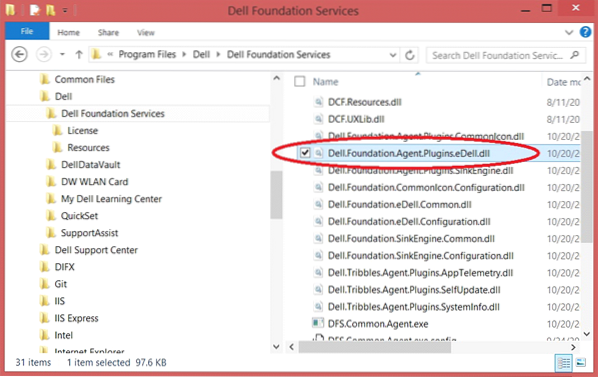
Qui, elimina il Dell.Fondazione.Agente.Plugin.eDell.dll file.
Infine, digita certificato.msc nella casella Esegui e premi Invio per aprire Gestione certificati.
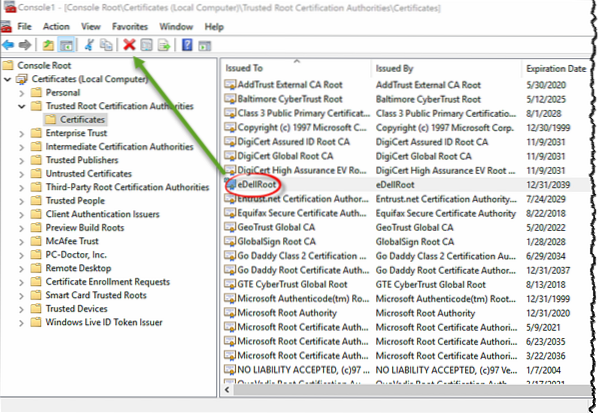
Selezionare eDellRoot. Dopo averlo selezionato, fai clic con attenzione sull'icona della X rossa per eliminare il certificato.
Riavvia il tuo computer Windows 10. Il certificato eDellRoot verrà completamente rimosso.
2] Metodo automatico
Dell ha anche rilasciato una correzione che rimuoverà automaticamente eDellRoot dal tuo computer. Puoi scaricare la patch di rimozione automatica eDellRootCertFix.exe da Dell e usalo.
3] Windows Defender
Windows Defender è stato ora aggiornato per rimuovere i certificati eDellRoot e DSDTestProvider. Quindi assicurati che il tuo Windows Defender sia stato aggiornato con le ultime definizioni ed esegui la sua scansione completa. Sono sicuro che anche le altre società di software antivirus rimuoveranno presto questa minaccia.
Alcuni di voi potrebbero voler provare questo scanner di certificati root gratuito per scansionare i certificati root di Windows per quelli non attendibilitrust.

 Phenquestions
Phenquestions


